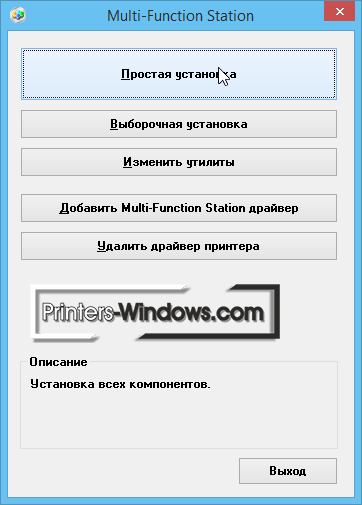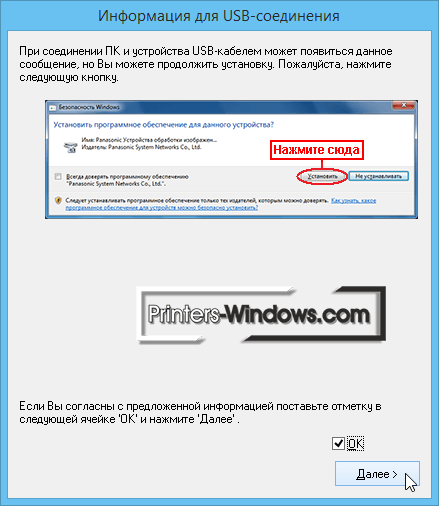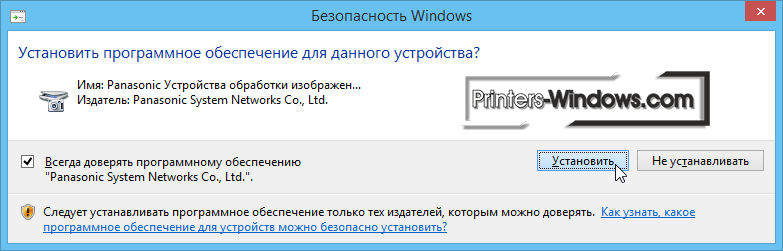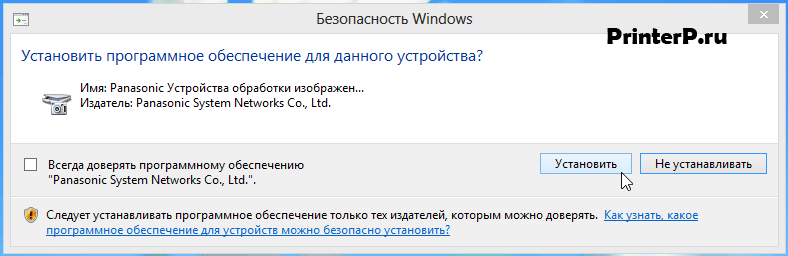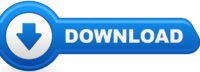Изготовитель: Panasonic
Драйвера подходят для: Windows 2000 / XP / Vista / 7 / 8.1 / 8 / 10
Многофункционально устройство Panasonic KX-MB1520 – это хороший выбор для решения задач по работе с распечаткой или сканированию текстовой информации как для семьи, так и для офиса. Но при первом подключении МФУ важно правильно установить драйвер, который обеспечивает работоспособность устройства. Скачать драйвер Panasonic KX-MB1520 можно совершенно бесплатно по ссылкам в данной статье.
Для упрощения установки программного обеспечения прилагаем подробную фото-инструкцию.
Windows 8.1 / 8 / 10
Для скачивания нажмите на ссылку: Panasonic KX-MB1520 + обновление
Windows 2000 / XP / Vista / 7
Для скачивания нажмите на ссылку: Panasonic KX-MB1520 + обновление
Дополнительная информация
- Как сохранить в PDF файл у Panasonic
- Panasonic MFS Cleaner (как удалить драйвер Panasonic)
Как установить драйвер
После окончания загрузки файлов в папке «MFS» необходимо найти исполняемый файл «Install.exe» и дважды кликнуть на него.
После этого откроется окно выбора типа установки. Рекомендуется выбрать «Простую установку».
Затем будет необходимо принять условия лицензионного соглашения производителя МФУ.
После ознакомления с лицензией будет нужно выбрать тип соединения устройства к компьютеру. Так как стандартное подключение идёт через USB-кабель, выбираем данный пункт и нажимаем «Далее».
Теперь программа попытается предупредить о возможных предостережениях стандартного защитника Windows. Ставим галочку возле «ОК» и нажимаем «Далее»
После появления данного предупреждения ставим галочку в графе «Всегда доверять ПО от Panasonic» и нажимаем «Установить».
Для продолжения установки понадобится включить МФУ и подключить устройство к компьютеру. Процесс определения занимает стандартно от 1 до 3 минут. После этого можно продолжать установку драйвера.
Panasonic KX-MB1520
Windows 8/8.1/10
Размер: 39.8 MB
Разрядность: 32/64
Ссылка: MFS15_113_Win8_RUS.exe + дополнения (свежие исправления)
Windows 2000/XP/Vista/ 7
Размер: 39.75 MB
Разрядность: 32/64
Ссылка: MFS15_112_1_RUS.exe + дополнения (свежие исправления)
Установка драйвера в Windows 10
Итак, прежде чем приступить к установке драйвера для принтера, нужно для начала распаковать скачанный архив. Всё, что для этого нужно сделать – просто открыть скачанный файл и нажать «Unzip» ( с рус. «извлечь»). Если вы не настраивали расположение извлеченной папки с помощью кнопки «Browse», то она будет находиться там же, куда был скачан архив.
Следующим шагом найдите в извлеченной папке файл Install и запустите его.
После запуска файла, откроется окно установщика. Настоятельно рекомендуем выбрать пункт «Простая установка» – так вы будете уверены, что делаете всё правильно.
Мастер установки проведет предварительные настройки.
Лицензионное соглашение традиционно принимаем, нажатием кнопки «Да».
В следующем окне необходимо выбрать тип соединения принтера. Выбираем пункт «Соединить с помощью USB-кабеля» и кликаем «Далее». Подключать принтер к компьютеру необязательно.
Теперь наша задача – поставить галочку внизу окна и нажать «Далее».
После начнется конфигурирование системы (I/O).
Спустя короткий промежуток времени вас встретит окно безопасности Windows. Вашему компьютеру ничего не грозит, так что игнорируем все предупреждения и жмём «Установить».
Для завершения установки нужно подключить принтер к вашему ПК или ноутбуку, и нажать «Далее». Спустя короткий промежуток времени драйвер установится.
Готово! Вы можете использовать свой МФУ по назначению.
Просим Вас оставить комментарий к этой статье, потому что нам нужно знать – помогла ли Вам статья. Спасибо большое!
Panasonic KX-MB1520 Printer Driver and software download for Microsoft Windows and Macintosh Operating Systems.
Panasonic KX-MB1520 Driver Downloads
Multi-Function Station (Including driver of “Printer”, “Scanner” and “PC FAX”).
Operating System(s):Windows 7(32bit, 64bit), Windows Vista(32bit, 64bit), Windows Xp(32bit, 64bit)
- Panasonic KX-MB1520 Win 7 Driver – Download (40.31MB)
- Panasonic KX-MB1520 Vista Driver – Download (40.29MB)
- Panasonic KX-MB1520 Win Xp Driver – Download (40.21MB)
Operating System(s):Windows 8(32bit, 64bit), Windows 10(32bit, 64bit)
- Panasonic KX-MB1520 Win 8 Driver – Download (40.39MB)
- Panasonic KX-MB1520 Win 10 Driver – Download (40.35MB)
Operating System(s):Macintosh OS X 10.5, Mac OS X 10.6, Mac OS X 10.7, Mac OS X 10.8, Mac OS X 10.9, Mac OS X 10.10
- Panasonic KX-MB1520 Mac Driver – Download (24.69MB)

Windows 8 / 8.1 / 10
Варианты разрядности: x32/x64
Размер драйвера: 40 MB
Нажмите для скачивания: Panasonic KX-MB1520 + обновление
Windows XP / 2000 / Vista / 7
Варианты разрядности: x32/x64
Размер драйвера: 40 MB
Нажмите для скачивания: Panasonic KX-MB1520 + обновление
Как установить драйвер в Windows 10
Новый принтер от фирмы Panasonic обязательно требует перед началом использования первичной настройки в системе. Для это необходима установка софта от компании производителя. Это несложный процесс, который сможет выполнить даже неподготовленный пользователь.
Перед началом выполнения инструкции, перейдите по ссылкам, опубликованным в начале статьи, чтобы скачать драйвера для принтера Panasonic KX-MB1520. После закачки дистрибутив можно будет найти в менеджере загрузок своего интернет-браузера. Оттуда запускаем распаковку щелчком мышки.
Первым делом выбираем папку для разархивирования файлов нажатием кнопки «Browse…». После этого нажимаем «Unzip».
Переходим в папку, где распакованы файлы (в той же папке, где и скаченный файл) и выбираем иконку с названием «Install». Запускаем инсталлер двойным кликом мышки.
Из списка вариантов выбираем «Простая установка» для продолжения установки.
Обязательным пунктом является ознакомление с текстом лицензионного договора на использование программ и компонентов от фирмы Panasonic. Если нет возражений к тексту договора, то жмем «Да».
Из предложенных пунктов выбираем опцию «Соединить с помощью USB-кабеля» и нажимаем для подтверждения «Далее».
На следующем этапе следует предупреждение о том, что в случае появления системного сообщения, необходимо согласиться на установку. Отмечаем галочкой пункт «Да» и переходим «Далее».
Дожидаемся появления системного сообщения и жмем «Установить».
Присоединяем кабель к системнику и принтеру так, как показано на картинке. После этого подаем на устройство питание и ждем пока инсталлер завершит работу.
Проверяем работу принтера и печатаем тестовую страничку.
Загрузка…
Panasonic KX-MB1520 Driver for Windows 10/8/8.1/7/Vista/Xp (32-bit) (64-bit)
Panasonic KX-MB1520 Download the Multi-Function Station Driver
Compact 3-in-1 Multi-function Printer
Recommended For You
Details: Download for PC interface software
Multi-Function Station (Including driver of “Printer”, “Scanner” and “PC FAX”)
Panasonic KX-MB1520 Driver – File Details
Version: 1.12 for Windows 2000/XP/Vista/7
Version: 1.13 for Windows 8/10
Relase : 30/Nov/2012
Supported OS
Microsoft Windows 10 (32-bit)
Microsoft Windows 10 (64-bit)
Microsoft Windows 8 (32-bit)
Microsoft Windows 8 (64-bit)
Microsoft Windows 8.1 (32-bit)
Microsoft Windows 8.1 (64-bit)
File Name : MFS15_113_Win8_ENG.exe
File Size: 40.31 MB
Supported OS
Microsoft Windows 7 (32-bit)
Microsoft Windows 7 (64-bit)
Microsoft Windows Vista (32-bit)
Microsoft Windows Vista (64-bit)
Microsoft Windows XP (32-bit)
File Name : MFS15_112_1_ENG.exe
File Size : 40.42 MB